このページは Apigee と Apigee ハイブリッドに適用されます。
Apigee Edge のドキュメントを表示する。
![]()
ここでは、ポータルのページを管理する方法について説明します。
予約済み URL パスについて
次の URL パスは、デベロッパー ポータルで使用するため予約されており、ページ作成時のページパスとしては指定できません。
aaccounts/createapiscreatedocsloginlogoutmy-appssitesteams
予約済みのパス /create は、MenuItem のターゲット URL として使用することも、ページからリンクすることもできます。
/create 予約済みパスは、アカウント作成ページにリダイレクトされます。
[Pages] ページを確認する
[ページ] ページにアクセスするには:
Cloud コンソールの UI
Cloud コンソールの Apigee で、[配布] > [ポータル] ページに移動します。
選択したポータルに含まれるページのリストが表示されます。
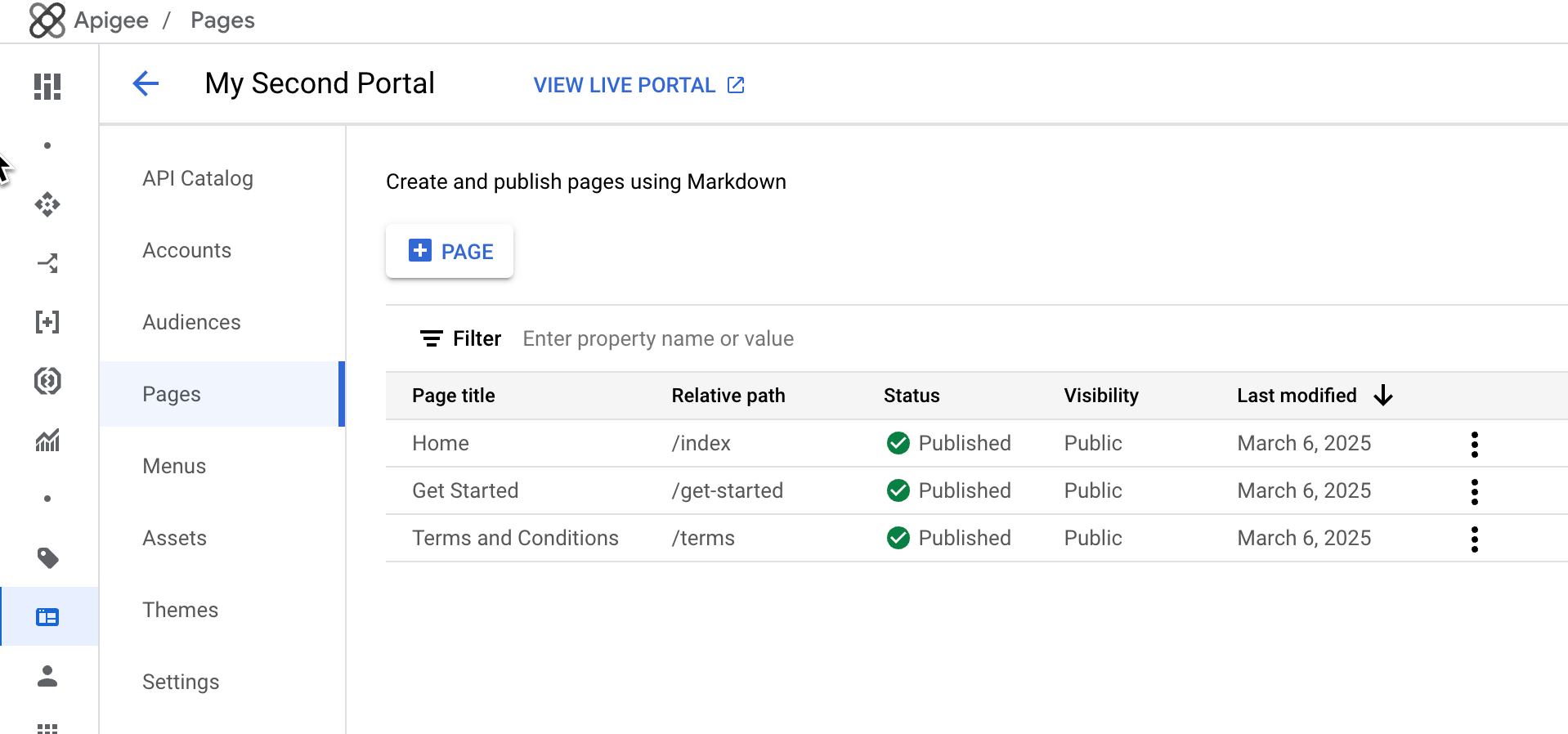
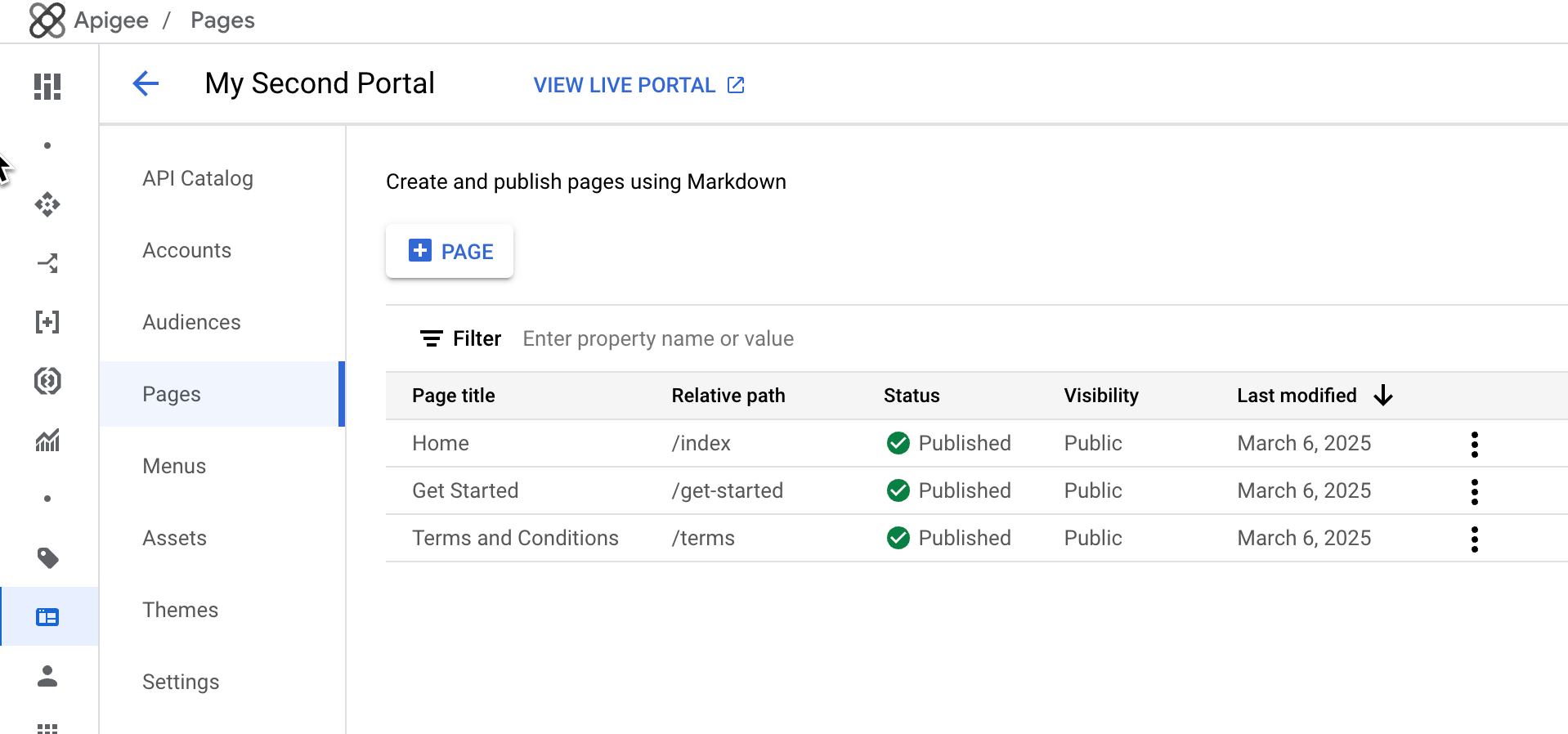
従来の UI
- サイド ナビゲーション バーで [Publish] > [Portals] を選択し、目的のポータルを選択して、ランディング ページで [Pages] をクリックします。
- ポータルを編集するとき、上部のナビゲーション バーにあるプルダウン メニューから [Pages] を選択します。
選択したポータルに含まれるページのリストが表示されます。
![[Pages] ページ](https://cloud-dot-devsite-v2-prod.appspot.com/static/apigee/docs/api-platform/images/pages-list.png?hl=ja)
[Pages] ページでは、次のことができます。
- ページを作成する
- 名前、相対パス、ステータス、公開設定、ページの最終更新日からの時間など、ページの詳細を表示する
- ページのコンテンツと詳細を編集する
- ポータルのページの公開設定を管理する
- ポータルのページを削除する
- ページのリストを列で並べ替える(矢印はアクティブな列と並べ替えの方向を示します)
ページの作成
新しいページを作成するには:
- [Pages] ページにアクセスします。
- [+Page] をクリックします。
[Create a Page] ダイアログで次の情報を入力します。
フィールド 説明 必須かどうか 名前 ページの名前。ページの名前はポータル内で一意にする必要があります。この名前は、ポータルページのヘッダーとブラウザタブで使用されます。 ○ パス このページに使用するユーザー フレンドリーな相対パス。ベスト プラクティスについては、検索エンジン最適化(SEO)を実施するをご覧ください。英数字とダッシュのみを使用します。スペースと特殊文字は使用できません。デフォルトでは、ページ名のスペースをダッシュに変換した文字列に設定されます。
注: 予約されている URL パスをポータルの作成時に指定しないでください。予約されている URL パスの一覧については、予約されている URL パスについてをご覧ください。○ ページを保存します。
Cloud コンソールの UI
[保存] をクリックします。
従来の UI
[Create] をクリックします。
ページのコンテンツの編集
ページのコンテンツを編集するには:
- [Pages] ページにアクセスします。
- 編集するページの名前をクリックします。
- ページのコンテンツを編集します。ページエディタを使用してポータル コンテンツを開発するをご覧ください。
ページの詳細の編集
ページの詳細(名前、説明、相対パス)を編集するには:
- [Pages] ページにアクセスします。
エディタを開きます。
Cloud コンソールの UI
編集するページの行で、 その他アイコン、 [編集] の順にクリックします。
従来の UI
編集するページにカーソルを合わせて、操作メニューの
 をクリックします。
をクリックします。ページの詳細を編集します。
ページを保存します。
Cloud コンソールの UI
[保存] をクリックします。
従来の UI
[Create] をクリックします。
ポータルのページの公開設定の管理
ポータルのページの公開設定を管理するには:
公開設定エディタを開きます。
Cloud コンソールの UI
- 変更するページの行で、 その他アイコン、 [編集] の順にクリックします。
- [公開設定] 領域で [編集] をクリックします。
従来の UI
公開設定を管理するページにカーソルを合わせて、操作メニューの
 をクリックします。公開設定ダイアログが開きます。
をクリックします。公開設定ダイアログが開きます。次のオプションのいずれかを選択します。
- Public (visible to anyone): すべてのユーザーにページの閲覧を許可します。
- Authenticated users: 登録ユーザーのみにページの閲覧を許可します。
- Selected audiences: ページの閲覧を許可するオーディエンスを選択します。ポータルに対して定義したオーディエンスの管理については、ポータルのオーディエンスを管理するをご覧ください。
公開設定を保存します。
Cloud コンソールの UI
[適用] をクリックします。
従来の UI
[Save] をクリックします。
ポータルからのページの削除
ポータルからページを削除するには:
ページを削除します。
Cloud コンソールの UI
- その他アイコン、 [削除] の順にクリックします。
- 「Delete」と入力してから [ページを削除] をクリックします。
従来の UI
- 編集するページにカーソルを合わせて、操作メニューの
 をクリックします。
をクリックします。 - [Delete] をクリックして削除操作を確定します。
